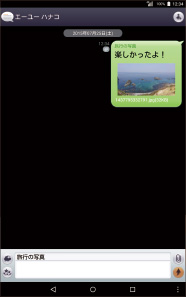Qua tab 01使い方ガイド「メールを使う」
Eメールアドレスを設定しよう
![]() ホーム画面で[Eメール]をタップします。
ホーム画面で[Eメール]をタップします。
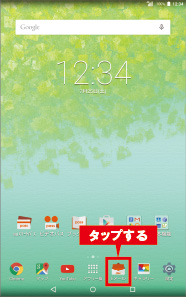
![]() 初回起動時は、メールアドレスの初期設定を行います。<接続する>をタップします。
初回起動時は、メールアドレスの初期設定を行います。<接続する>をタップします。
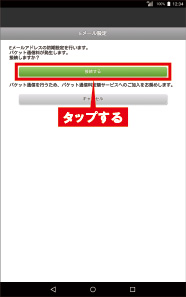
![]() <閉じる>をタップします。メールアドレスを変更する場合は、次の手順に進みます。
<閉じる>をタップします。メールアドレスを変更する場合は、次の手順に進みます。
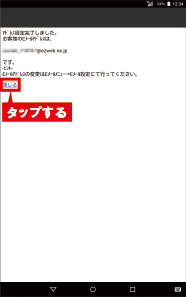
![]() Eメールトップ画面が表示されます。確認画面が表示された場合は画面の指示に従ってください。
Eメールトップ画面が表示されます。確認画面が表示された場合は画面の指示に従ってください。
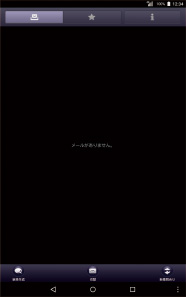
![]() <
<![]() >をタップし、<Eメール設定>をタップします。
>をタップし、<Eメール設定>をタップします。
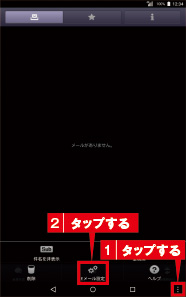
![]() Eメール設定画面で、<アドレス変更・その他の設定>をタップします。
Eメール設定画面で、<アドレス変更・その他の設定>をタップします。
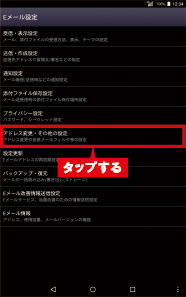
![]() <接続する>→<Eメールアドレスの変更へ>をタップします。
<接続する>→<Eメールアドレスの変更へ>をタップします。
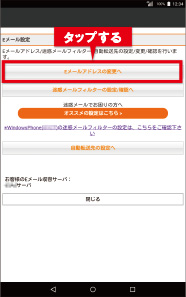
![]() 契約時に設定した4桁の暗証番号を正確に入力して、<送信>をタップします。
契約時に設定した4桁の暗証番号を正確に入力して、<送信>をタップします。
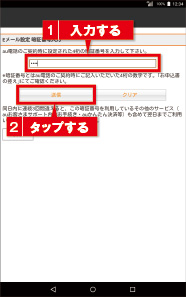
![]() Eメールアドレス変更の際の注意事項を確認したら、<承諾する>をタップします。
Eメールアドレス変更の際の注意事項を確認したら、<承諾する>をタップします。
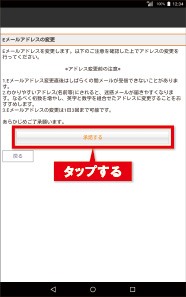
![]() Eメールアドレスとして設定する任意の文字を入力し、<送信>をタップします。
Eメールアドレスとして設定する任意の文字を入力し、<送信>をタップします。
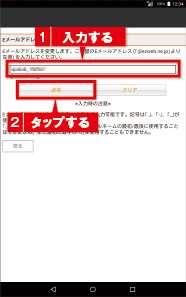
![]() Eメールアドレス変更の確認画面が表示されるので、<OK>をタップします。
Eメールアドレス変更の確認画面が表示されるので、<OK>をタップします。

![]() Eメールアドレスが変更されました。<閉じる>をタップすると、設定が完了します。
Eメールアドレスが変更されました。<閉じる>をタップすると、設定が完了します。
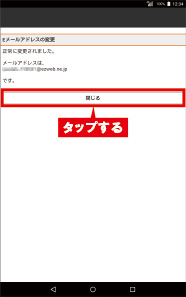
会話モードとフォルダモードを切り替えよう
![]() ホーム画面で[Eメール]をタップします。
ホーム画面で[Eメール]をタップします。
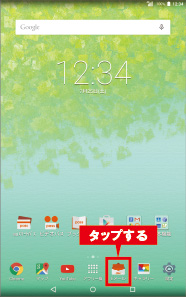
![]() <切替>をタップするとフォルダモードになります。
<切替>をタップするとフォルダモードになります。
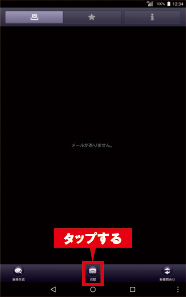
![]() もう一度<切替>をタップすると会話モードに戻ります。
もう一度<切替>をタップすると会話モードに戻ります。
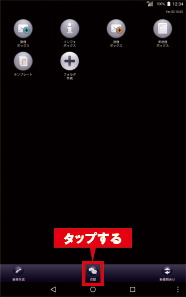
 これまでの操作はフォルダモードで
これまでの操作はフォルダモードで
[Eメール]は初期状態では会話モードが設定されています。これまでと同じ操作がよい場合は、フォルダモードに切り替えます。
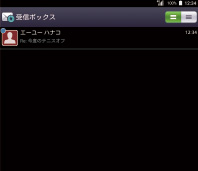
Eメールを送信しよう
![]() ホーム画面で[Eメール]をタップ。会話モードで<新規作成>をタップします。
ホーム画面で[Eメール]をタップ。会話モードで<新規作成>をタップします。
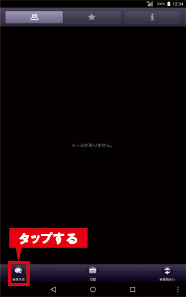
![]() メールアドレスを入力し、<作成>をタップ。<
メールアドレスを入力し、<作成>をタップ。<![]() >をタップすると、連絡先からメールアドレスを引用できます。
>をタップすると、連絡先からメールアドレスを引用できます。
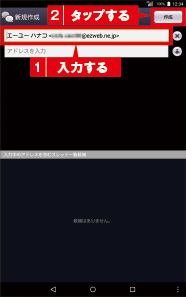
![]() 入力欄をタップし、件名、本文を入力し、<
入力欄をタップし、件名、本文を入力し、<![]() >をタップします。
>をタップします。
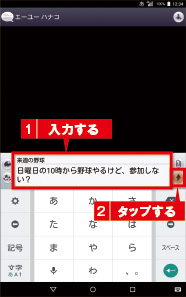
![]() <送信>をタップします。
<送信>をタップします。
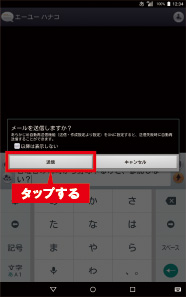
受信したEメールを確認・返信しよう
![]() メールを受信すると、通知が表示されます。通知を2回タップします。
メールを受信すると、通知が表示されます。通知を2回タップします。
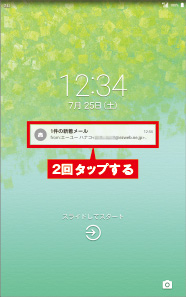
![]() 読みたいEメールをタップすると本文が表示されます。
読みたいEメールをタップすると本文が表示されます。
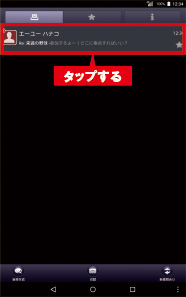
![]() 続けて返信をする場合は、入力欄に本文を入力し、<
続けて返信をする場合は、入力欄に本文を入力し、<![]() >→<送信>をタップします。
>→<送信>をタップします。
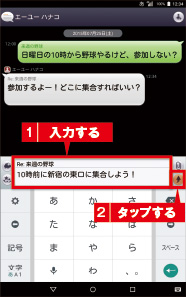
![]() メールが相手に返信されます。
メールが相手に返信されます。

写真を添付して送信しよう
![]() 入力欄をタップし、件名、本文を入力し、「
入力欄をタップし、件名、本文を入力し、「![]() 」をタップします。
」をタップします。
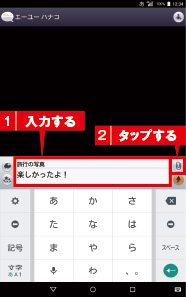
![]() <ギャラリー(静止画)>をタップします。
<ギャラリー(静止画)>をタップします。
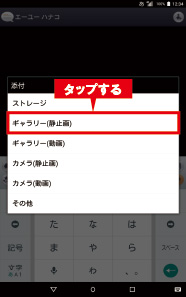
![]() 添付したいデータをタップします。
添付したいデータをタップします。
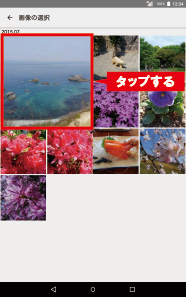
![]() 画像が大きい場合はリサイズできます。
画像が大きい場合はリサイズできます。
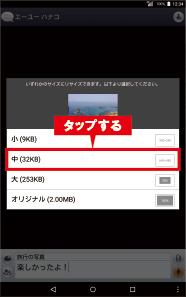
![]() 「
「![]() 」→<送信>をタップすると、送信されます。
」→<送信>をタップすると、送信されます。
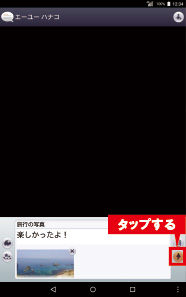
![]() メールの送信が完了します。
メールの送信が完了します。